HTTP-Statuscodes (400) kann in DoorDash und Dasher in verschiedenen Formen erscheinen. „HTTP 400 Bad Request“, „Request failed with status code 400“, „HTTP error 400“ und „400 Bad Request“ sind häufige Varianten des Fehlers. In diesem Beitrag werden die Faktoren hervorgehoben, die für den DoorDash-Fehlercode 400 verantwortlich sind, sowie mögliche Lösungen.
„400-Statuscodes“ sind clientseitige Fehler, die DoorDash daran hindern, die Anfrage eines Benutzers zu verarbeiten. Das Problem könnte an Ihrer Internetverbindung, einem veralteten Betriebssystem, einer Fehlfunktion des Browsers, beschädigten App-Dateien usw. liegen. Auch die Anmeldung mit falschen Kontodaten (E-Mail-Adresse oder Passwort) kann zu diesen Fehlern führen.
Bevor Sie die folgenden Empfehlungen ausprobieren, überprüfen Sie, ob Ihre Internetverbindung ordnungsgemäß funktioniert. Besuchen Sie eine beliebige Website in Ihrem Webbrowser oder öffnen Sie internetabhängige Apps und prüfen Sie, ob sie funktionieren. Starten Sie Ihren WLAN-Router neu, deaktivieren Sie VPN-Verbindungen oder wenden Sie sich an Ihren Internetdienstanbieter (ISP), wenn Ihr Internet funktioniert nicht.
Andernfalls versuchen Sie die folgenden Tricks zur Fehlerbehebung, wenn Ihr Gerät über einen Internetzugang verfügt, DoorDash jedoch den Fehlercode anzeigt.
Schließen und erneutes Öffnen von Doordash erzwingen
Das Problem könnte auf vorübergehende Softwarefehler in der App zurückzuführen sein. Einige Benutzer von DoorDash und Dasher haben den Fehler „400 Bad Request“ gestoppt, indem sie das Stoppen der App(s) erzwungen haben.
Drücken Sie lange auf das DoorDash-App-Symbolund tippen Sie auf das Info-Symbol. Wählen Sie Stopp erzwingenund in der Bestätigung OK.
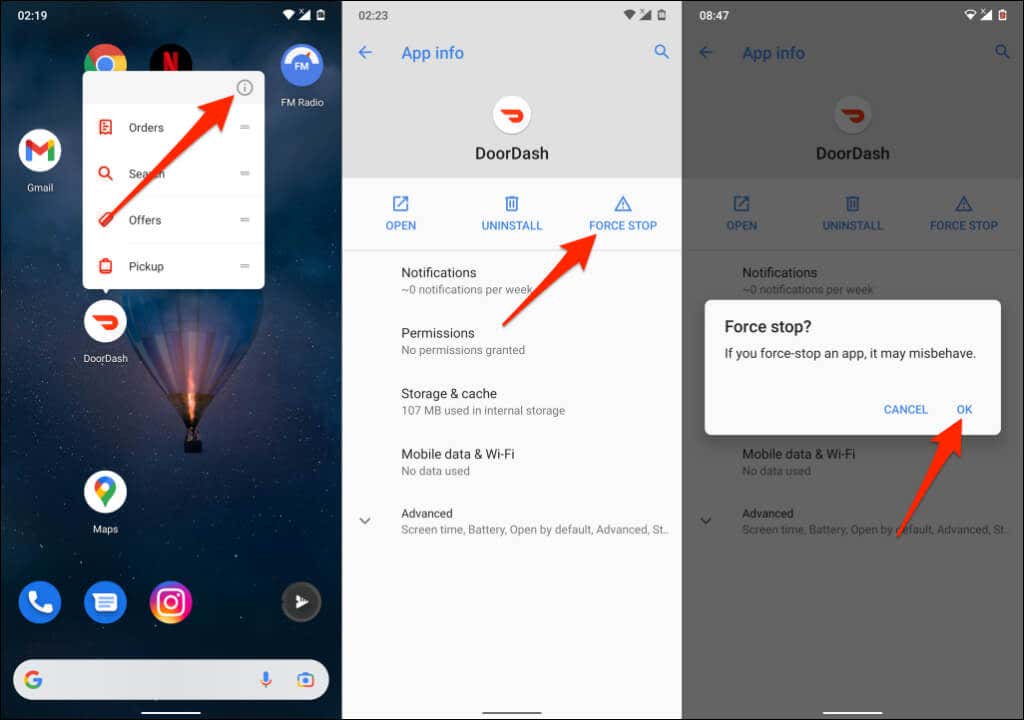
Öffnen Sie bei iPhones den App Switcher – drücken Sie zweimal die Home-Tasteoder wischen Sie vom unteren Bildschirmrand nach oben. Wischen Sie in der Vorschau der DoorDash- oder Dasher-App nach oben, um sie zu schließen.
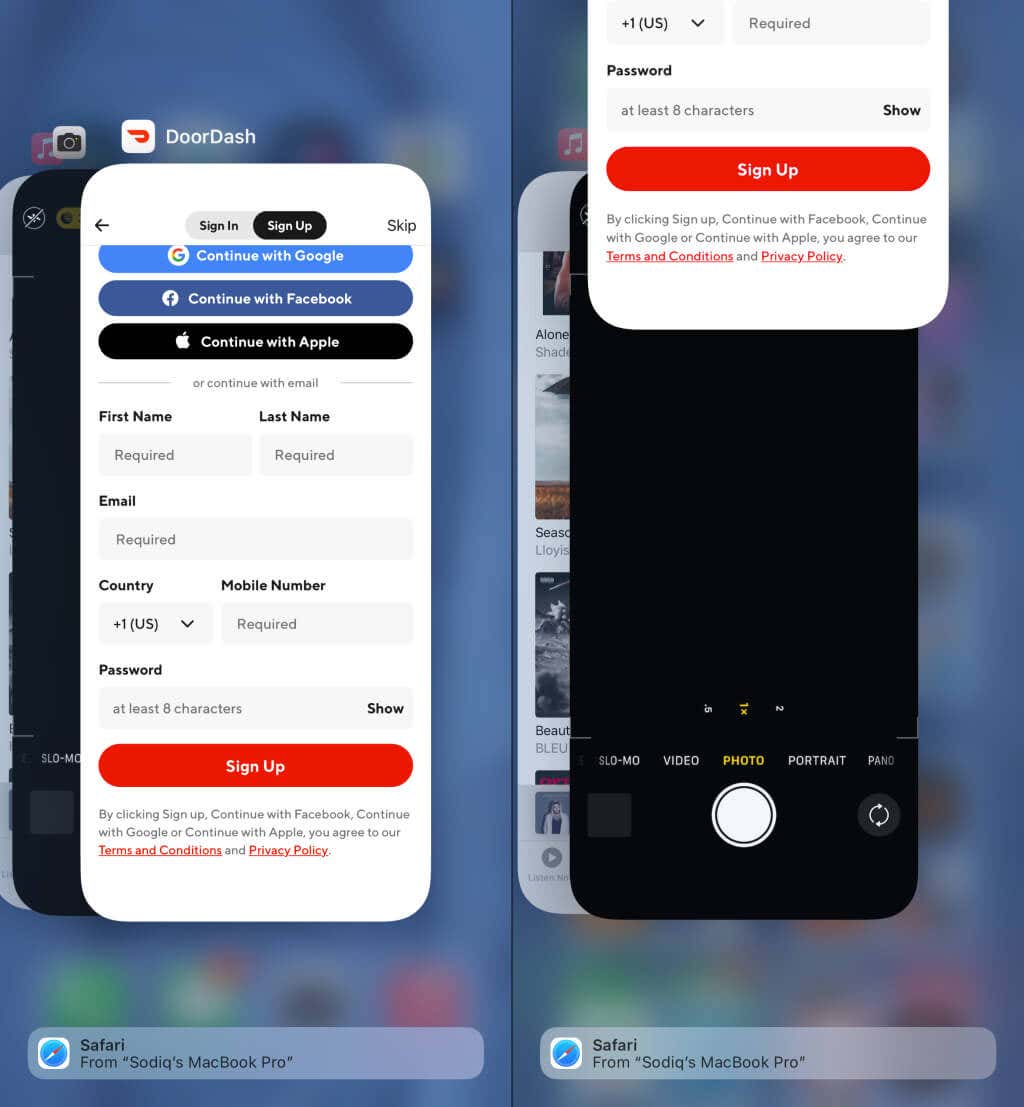
Löschen Sie den Cache und die App-Daten von DoorDash
Sowohl DoorDash als auch Dasher können auf Ihrem Gerät Fehlfunktionen verursachen, wenn ihre temporäre/Cache-Datei beschädigt ist. Wenn dieses Problem auf einem Android-Gerät auftritt, leeren Sie den Cache oder die Daten der App und versuchen Sie es erneut.
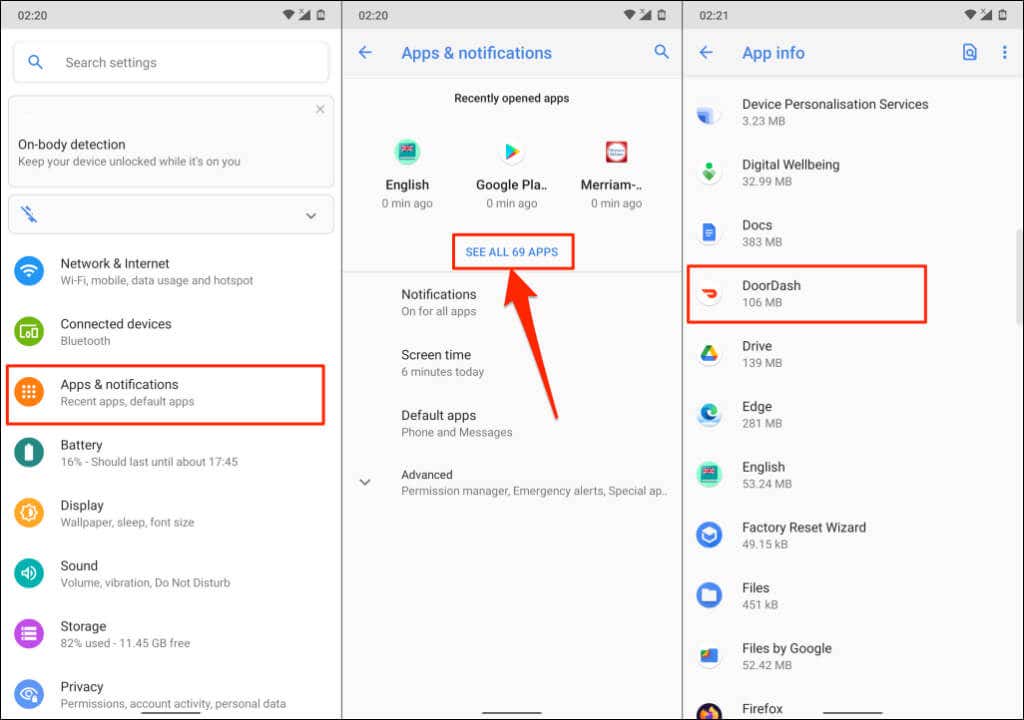
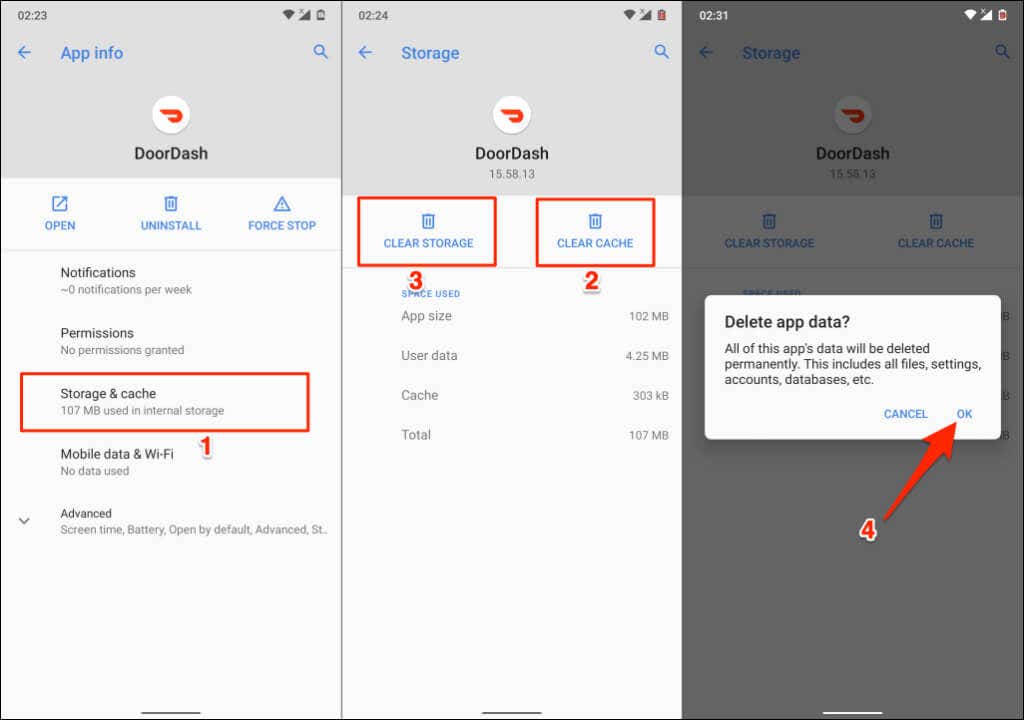
DoorDash aktualisieren
DoorDash zeigt möglicherweise auch „400 Fehlermeldungen“ an, wenn die App-Version auf Ihrem Gerät fehlerhaft oder veraltet ist. Gehen Sie zum App Store Ihres Geräts und aktualisieren Sie DoorDash auf die neueste Version, die für Ihr Gerät verfügbar ist.
Browser-Cache und Cookies löschen
Löschen Sie manchmal die Cookies und Cache-Dateien Ihres Browsers behebt HTTP-Statuscodefehler. Wir zeigen Ihnen, wie Sie die Cookies und Cache-Dateien von DoorDash in Google Chrome, Mozilla Firefox und Microsoft Edge löschen.
Löschen Sie die Cookies und den Cache von DoorDash in Google Chrome
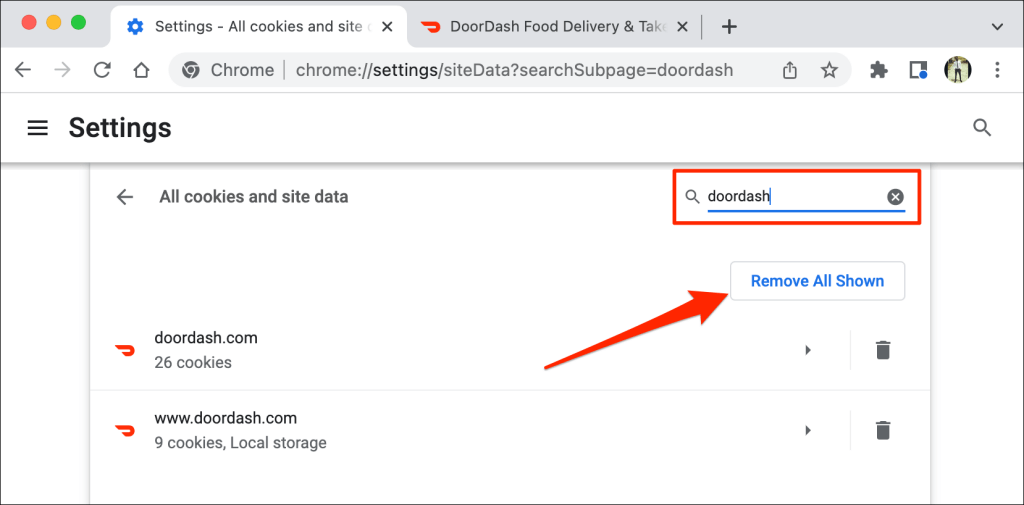
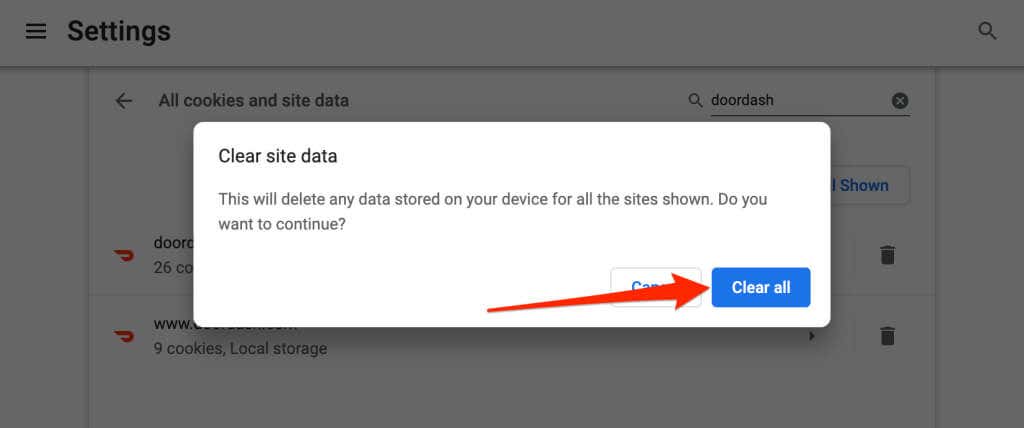
Dadurch werden die Cookies und Daten von DoorDash im Browser gelöscht. Laden Sie die Website von DoorDash neu oder besuchen Sie sie noch einmal und prüfen Sie, ob Sie jetzt auf die Lebensmittellieferplattform zugreifen können.
Löschen Sie die Cookies und den Cache von DoorDash in Mozilla Firefox
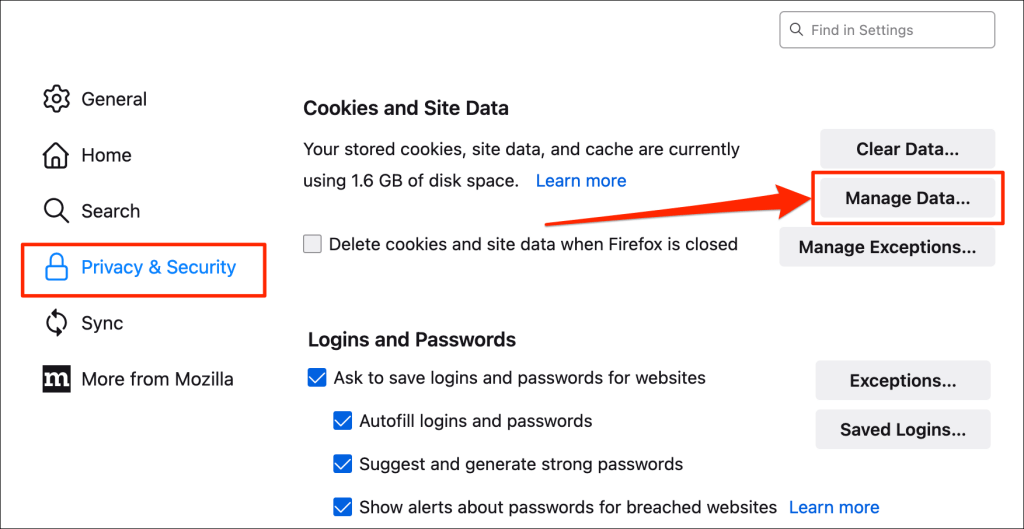
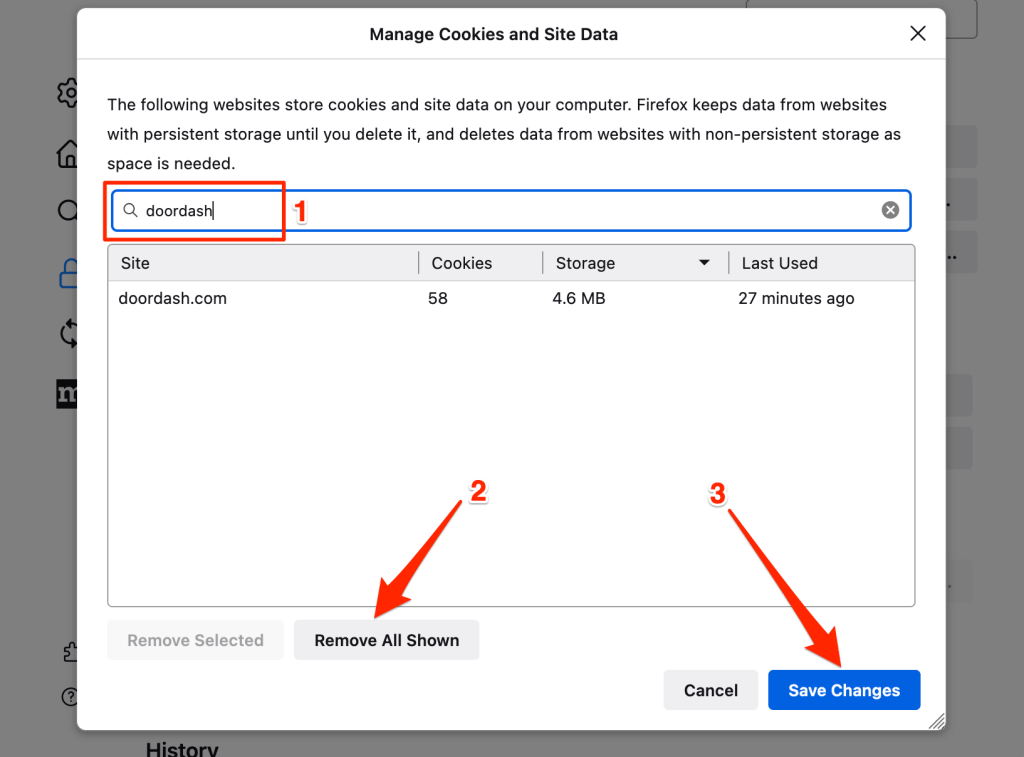
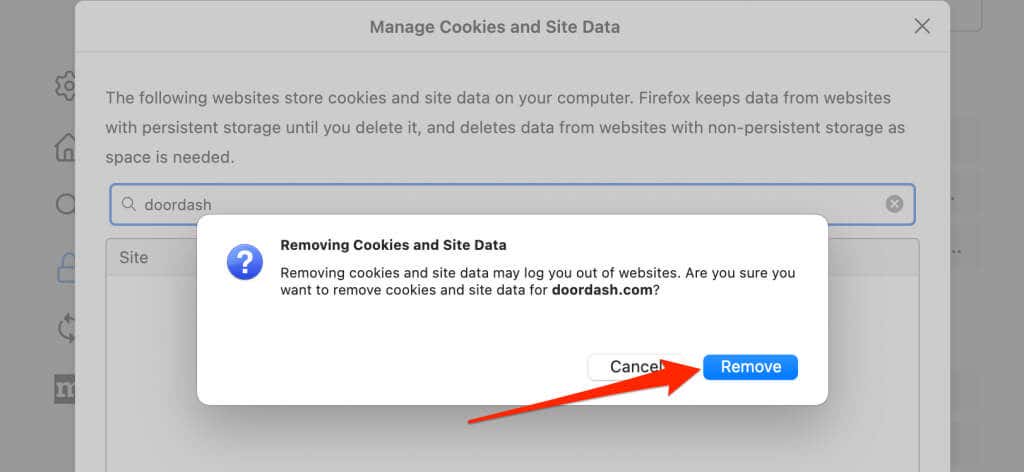
Löschen Sie die Cookies und den Cache von DoorDash in Microsoft Edge
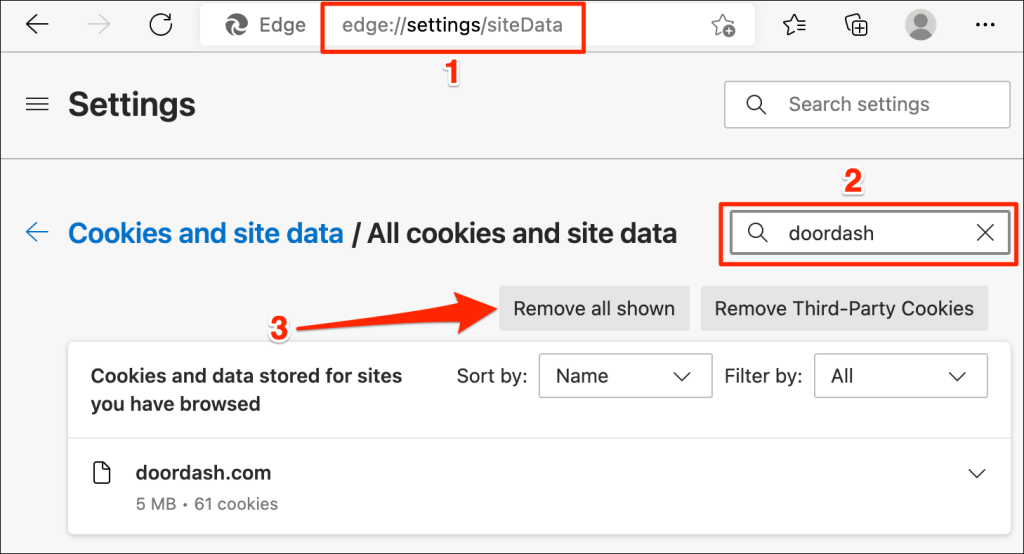
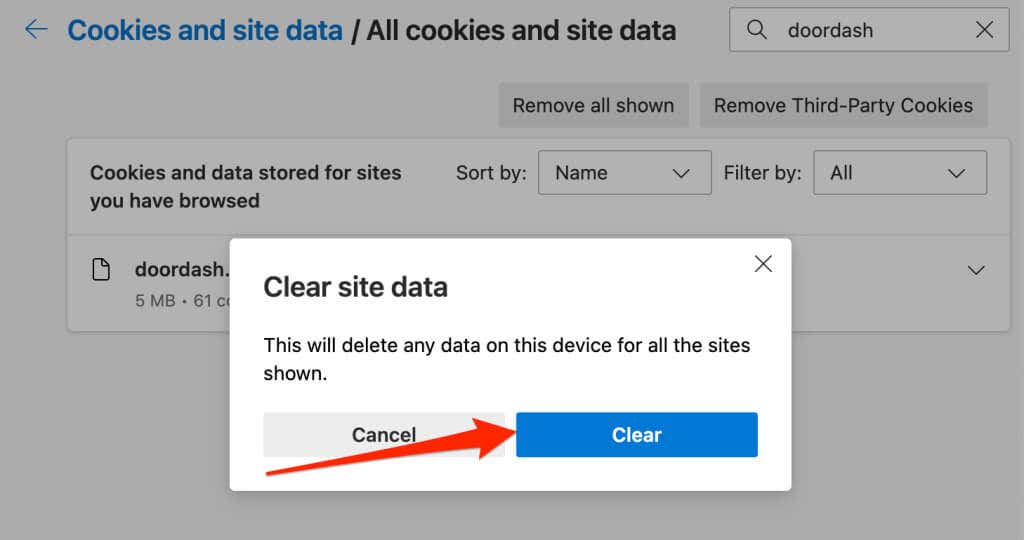
DNS-Cache löschen
Webbrowser können bestimmte Websites möglicherweise nicht laden, wenn Der DNS-Dienst (Domain Name System) reagiert nicht auf Ihrem Gerät beschädigt ist oder veraltete Informationen vorhanden sind. Das Löschen des DNS-Cache Ihres Computers könnte die „HTTP 400 Bad Request“-Fehler von DoorDash beheben..
Weitere Informationen finden Sie in unserem Tutorial zu Löschen des DNS-Cache in Windows, Mac, Android und iOS.
Browsererweiterungen deaktivieren

Bösartige oder unsichere Erweiterungen und Plugins können den Informationsaustausch zwischen Ihrem Browser und den Website-Servern stören. Wenn Ihr Browser nach eine Erweiterung installieren HTTP-Statuscode-Fehler auf DoorDash (und anderen Websites) anzeigt, deaktivieren Sie die Erweiterung und laden Sie die Website neu.
Starten Sie Ihr Gerät oder Ihren Browser neu
Ein Geräteneustart aktualisiert das Betriebssystem und behebt möglicherweise Systemstörungen, die zu Fehlfunktionen von DoorDash führen.
Schließen Sie DoorDash mit Gewalt, halten Sie die Ein-/Aus-TasteIhres Geräts gedrückt und wählen Sie im Android-Energiemenü Neustartaus.
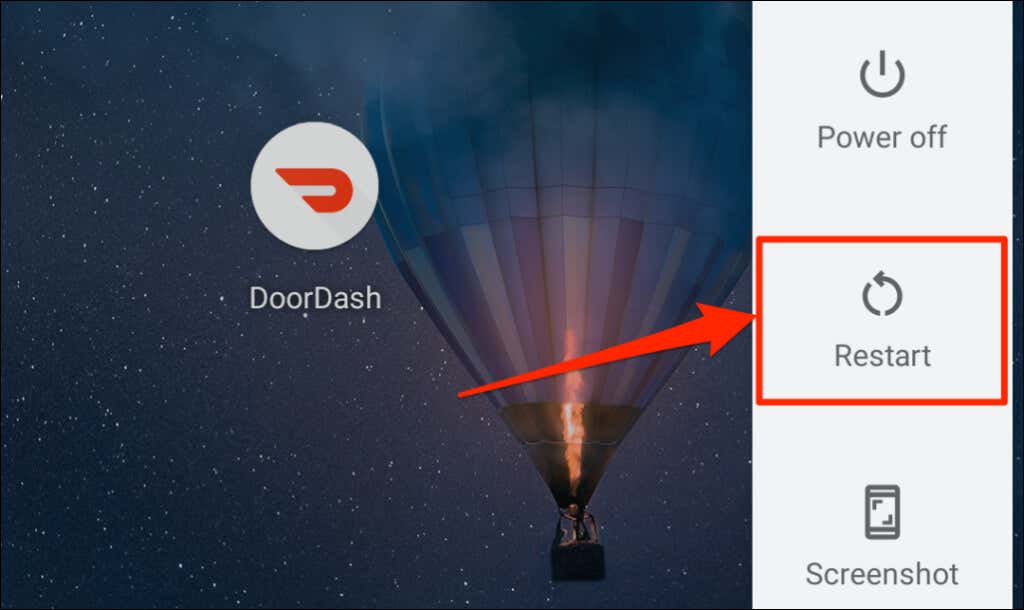
Wenn Sie ein iPhone verwenden, gehen Sie zu Einstellungen>Allgemein>Herunterfahrenund bewegen Sie den Schieberegler nach rechts.
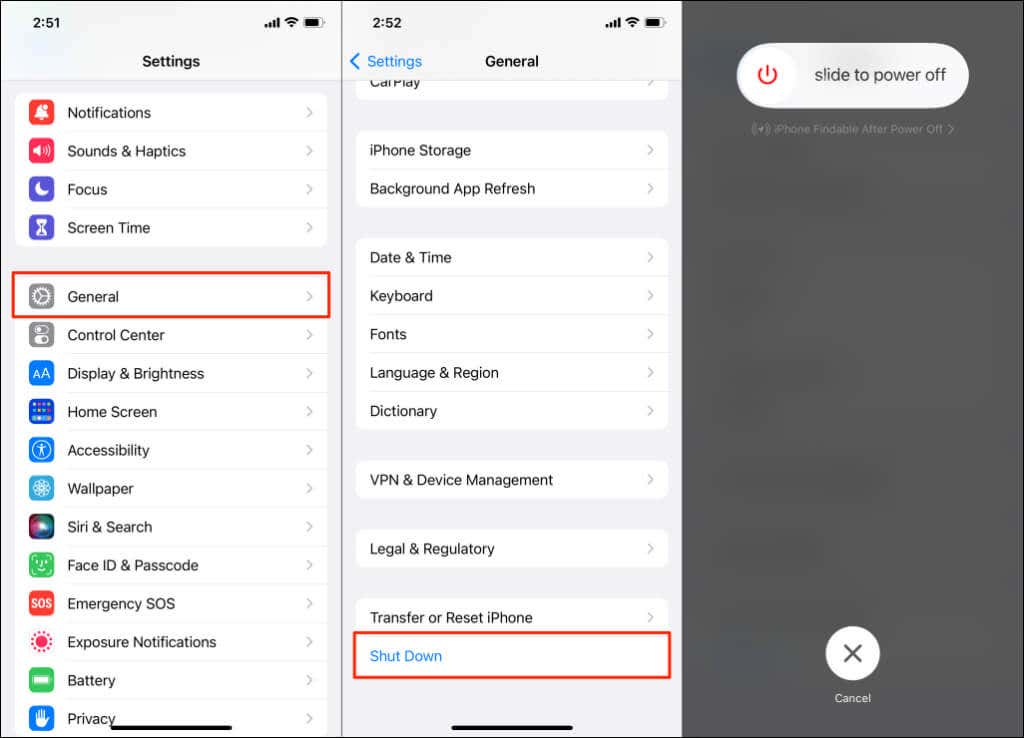
Warten Sie 1–2 Minuten, schalten Sie Ihr Gerät wieder ein, stellen Sie eine Verbindung zum Internet her und prüfen Sie, ob Sie sich bei DoorDash anmelden können.
Ein Neustart Ihres Browsers kann den Fehler „Bad Request“ in DoorDash-Apps beheben. Stellen Sie sicher, dass Sie alle Registerkarten einzeln schließen, bevor Sie das Browserfenster schließen, damit keine nicht gespeicherte Arbeit verloren geht.
DoorDash neu installieren
Deinstallation und Neuinstallation der DoorDash-App von Grund auf Der Fehler „Bad Request“ für einige Benutzer wurde behoben.
Tippen Sie auf das DoorDash-App-Symbolund halten Sie es gedrückt, tippen Sie auf das Info-Symbolund wählen Sie auf der DoorDah-App-Infoseite Deinstallierenaus. Wählen Sie in der Bestätigung OKaus.
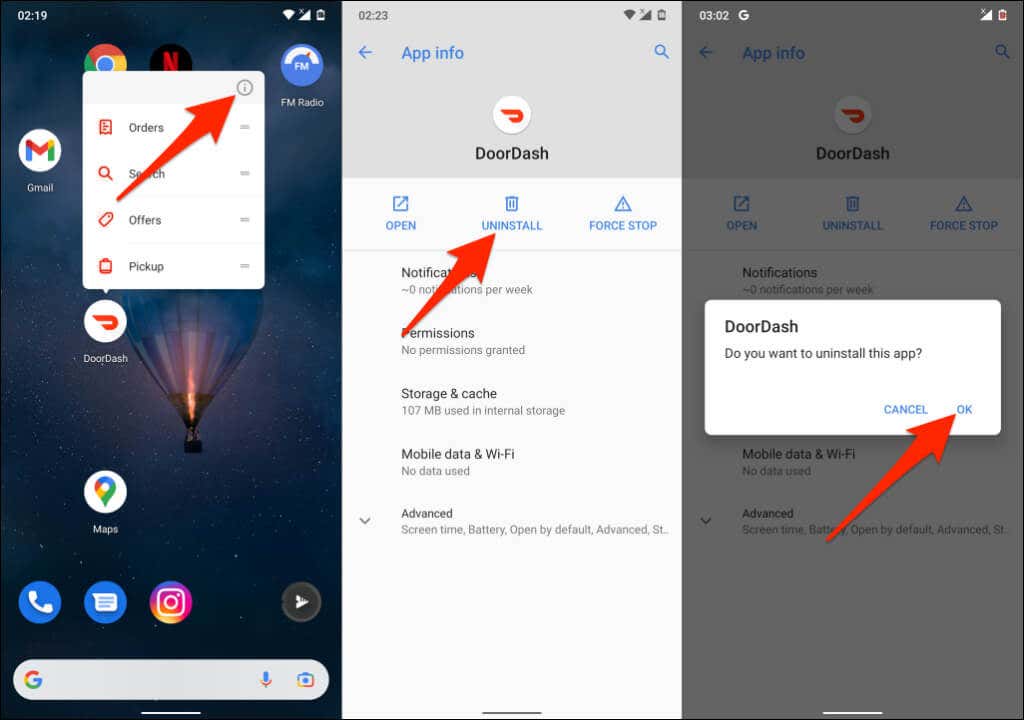
Drücken Sie auf einem iOS-Gerät lange auf das Symbol der DoorDash-App, wählen Sie App entfernen(oder App löschen) und wählen Sie App löschen.

Starten Sie Ihr Gerät neu und installieren Sie DoorDash vom Google Play Store (für Android) oder Appstore (für iPhone) neu.
Kontaktieren Sie den DoorDash-Support
Auch hier handelt es sich bei DoorDashs Statuscode 400 um einen Clientfehler, sodass Sie das Problem am besten lösen können. Die Empfehlungen zur Fehlerbehebung in diesem Tutorial sollten hilfreich sein. Andernfalls Wenden Sie sich an den Kundendienst von DoorDash, wenn Sie immer noch nicht über die App oder Website auf den Dienst zugreifen können.
.